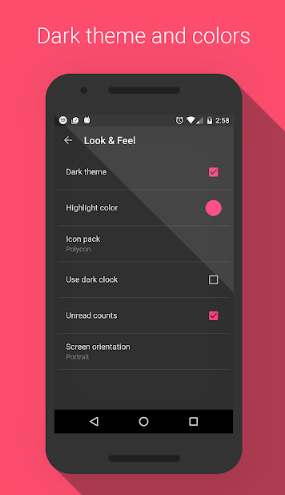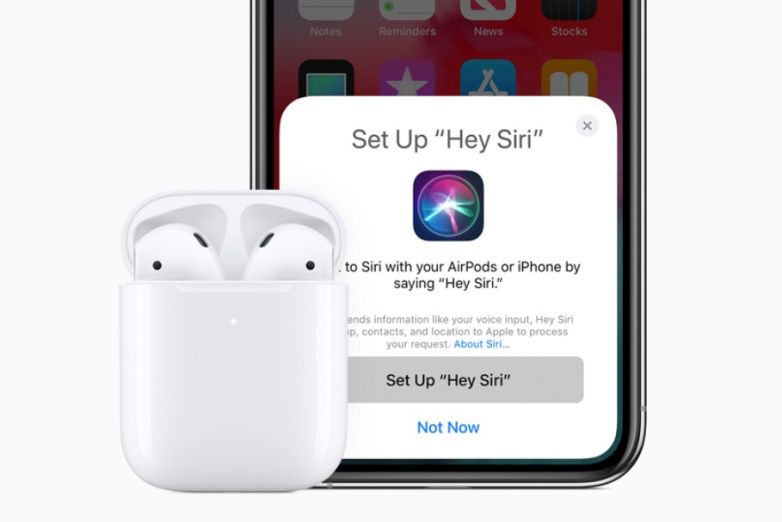மேக்கில் உங்கள் சொந்த விட்ஜெட் அடுக்கை உருவாக்குவது மற்றும் திருத்துவது எப்படி
ஆப்பிள் iOS 14 ஐ அறிவித்துள்ளது, மேலும் இது நிறுவனம் முதல்முறையாக முகப்புத் திரையில் குறிப்பிடத்தக்க மாற்றங்களைச் செய்துள்ளது. பல புதிய அம்சங்கள் உள்ளன, ஆனால் மிக முக்கியமான மாற்றம் புதிய விட்ஜெட்டுகள் அமைப்பு. இன்றைய பார்வையில் (உங்கள் முதல் முகப்புத் திரையின் இடதுபுறத்தில் உள்ள திரை) விட்ஜெட்களை நாங்கள் பல ஆண்டுகளாக வைத்திருக்கிறோம். இருப்பினும், நிறைய பேர் அந்தத் திரையைப் பயன்படுத்துவதில்லை. பார்வையிட நீங்கள் ஸ்வைப் செய்ய வேண்டியிருந்தால், பார்வையிடக்கூடிய தகவலின் பயன் என்ன? இந்த கட்டுரையில், மேக்கில் உங்கள் சொந்த விட்ஜெட் அடுக்கை எவ்வாறு உருவாக்குவது மற்றும் திருத்துவது என்பது பற்றி பேசப்போகிறோம். ஆரம்பித்துவிடுவோம்!
IOS 14 உடன், ஆப்பிள் பழைய விட்ஜெட்களை அதன் புதிய அனைத்தையும் மாற்றுகிறது. இது மிகவும் ஆற்றல் வாய்ந்தது, மேலும் தகவல்களை இழுக்க முடியும், மூன்று அளவுகளில் வரலாம், மேலும் மிக முக்கியமாக வைக்கலாம் எங்கும் முகப்புத் திரையிலும். IOS 14 இல் விட்ஜெட்களுடன் நீங்கள் எவ்வாறு செயல்படுகிறீர்கள் என்று பார்ப்போம்.
ஃபேஸ்புக் மொபைலில் நண்பர்களை பரிந்துரைக்கவும்
WidiOS 14’ இல் உங்கள் விட்ஜெட் அடுக்கை எவ்வாறு உருவாக்குவது. | மேக்கில் விட்ஜெட் ஸ்டேக்
- ஹோம் ஸ்கிரீனின் வெற்றுப் பகுதியில் அல்லது பயன்பாடுகளின் கூடுதல் பக்கத்திலும் நீண்ட நேரம் அழுத்தவும்.
- ஜிகில் பயன்முறையில், பிளஸ் தட்டவும் ( + ) திரையின் மேல் இடது மூலையில் உள்ள பொத்தான்.
- விட்ஜெட்டின் அட்டை வழியாக உருட்டவும், உங்கள் விட்ஜெட் அடுக்கில் நீங்கள் சேர்க்க விரும்பும் விட்ஜெட்டைக் கிளிக் செய்யவும். பின்னர் அதை ‘ஹோம் ஸ்கிரீனில்’ இழுக்கவும்.
- பிளஸ் என்பதைக் கிளிக் செய்க ( + ) திரையின் மூலையில் மீண்டும் பொத்தானை அழுத்தவும்.
- உங்கள் அடுக்கில் சேர்க்க மற்றொரு விட்ஜெட்டைத் தேர்ந்தெடுக்கவும், இருப்பினும், இந்த நேரத்தில், உங்கள் ஹோம் ஸ்கிரீனில் நீங்கள் சேர்த்த அடுக்கின் மேல் நேரடியாக இழுக்கவும்.
- உங்கள் அடுக்கில் கூடுதல் விட்ஜெட்களைச் சேர்க்க 4 மற்றும் 5 படிகளை மீண்டும் செய்யவும்.
- இப்போது கிளிக் செய்க முடிந்தது நீங்கள் முடிந்ததும் திரையின் மேல் வலது மூலையில்.
நீங்கள் சேர்த்த ‘விட்ஜெட்டுகள்’ மூலம் உருட்ட உங்கள் அடுக்கில் மேலும் கீழும் ஸ்வைப் செய்யலாம். அல்லது உங்களுக்கும் iOS தானாகவே அவற்றுக்கு இடையில் மாற அனுமதிக்கலாம்.

ஒரே அடுக்கில் உள்ள விட்ஜெட்டுகள் ஒரே அளவு இருக்க வேண்டும் என்பதை நினைவில் கொள்க. ஒரு சிறிய, ஒரு ஊடகம் மற்றும் ஒரு பெரிய விட்ஜெட்டை ஒரே அடுக்கில் வைத்திருக்க முடியாது.
ஒரு விட்ஜெட் அடுக்கை எவ்வாறு திருத்துவது | மேக்கில் விட்ஜெட் ஸ்டேக்
உங்கள் அடுக்கிலிருந்து ஒரு விட்ஜெட்டை அகற்ற வேண்டும் அல்லது அவற்றின் தோற்ற வரிசையை மாற்ற வேண்டும் என்று நீங்கள் முடிவு செய்தால். நீங்கள் என்ன செய்ய முடியும் என்பது இங்கே.
சாளரங்கள் 10 அனுமதிகளை மீட்டமை
- நீங்கள் திருத்த விரும்பும் விட்ஜெட் அடுக்கில் நீண்ட நேரம் அழுத்தவும்.
- தேர்வு செய்யவும் அடுக்கைத் திருத்து பாப் அப் மெனுவிலிருந்து.
- அடுக்கிலிருந்து ஒரு விட்ஜெட்டை நீக்க விரும்பினால், வெளிப்படுத்த விட்ஜெட்டின் குறுக்கே இடதுபுறமாக ஸ்வைப் செய்யவும் அழி பொத்தானை.
- விட்ஜெட்டுகளின் வரிசையை மாற்ற, வலதுபுறத்தில் உள்ள ஹாம்பர்கர் ஐகான்களைப் பயன்படுத்தி ஒவ்வொன்றையும் மேலே அல்லது கீழ்நோக்கி இழுக்கவும்.
நீங்கள் பயன்படுத்தலாம் என்பதை நினைவில் கொள்க ஸ்மார்ட் சுழற்று அவ்வப்போது iOS தானாகவே உங்களுக்காக மாறுகிறதா என்பதைக் கட்டுப்படுத்த மாற்று.
ஒரு விட்ஜெட் அடுக்கை நீக்குவது எப்படி | மேக்கில் விட்ஜெட் ஸ்டேக்
நீங்கள் உருவாக்கிய விட்ஜெட் அடுக்கை நீக்க, அடுக்கில் நீண்ட நேரம் அழுத்தி, பின்னர் தேர்ந்தெடுக்கவும் அடுக்கை அகற்று பாப் அப் மெனுவிலிருந்து.
முடிவுரை
சரி, அவ்வளவுதான் எல்லோரும்! மேக் கட்டுரையில் இந்த விட்ஜெட் ஸ்டேக்கை நீங்கள் விரும்புவீர்கள், மேலும் இது உங்களுக்கு உதவியாக இருக்கும் என்று நம்புகிறேன். இது குறித்த உங்கள் கருத்தை எங்களுக்குத் தெரிவிக்கவும். இந்த கட்டுரை தொடர்பான கூடுதல் கேள்விகள் மற்றும் சிக்கல்கள் உங்களிடம் இருந்தால். பின்னர் கீழேயுள்ள கருத்துகள் பிரிவில் எங்களுக்குத் தெரியப்படுத்துங்கள். நாங்கள் விரைவில் உங்களைத் தொடர்புகொள்வோம்.
இந்த நாள் இனிதாகட்டும்!
மேலும் காண்க: டெஸ்க்டாப்பில் Chrome குறுக்குவழியை எவ்வாறு சேர்ப்பது